أفضل الطرق لإصلاح عدم مزامنة Apple Music عبر الأجهزة
من بين الاختراعات والإبداعات العديدة لشركة Apple Inc. ، أكثر ما يبرز هو مدى سلاسة استخدام أجهزة Apple. من الأمثلة الجيدة على ذلك أنه عندما تشتري العديد من أجهزة Apple ، يكون من السهل تمامًا مزامنة البيانات (مثل الموسيقى) عبرها. في الواقع ، ساعدت ميزة المزامنة مستخدمي Apple كثيرًا عندما يتعلق الأمر بنقل المحتوى من جهاز Apple يمتلكونه إلى آخر.
ولكن ماذا لو ظهر خطأ مثل هذا فجأة "لا تتم مزامنة Apple Music عبر الأجهزة" حصل؟ ما يجب عليك القيام به؟ سيكون تركيز هذه المقالة على كيفية إصلاح المشكلة. إذا كنت محبطًا للغاية ، خاصة مع مشكلة المزامنة هذه ، فقد حان الوقت الآن للتعامل معها بإجراءات فعالة.
محتوى المادة الجزء 1. لماذا لا تتم مزامنة أغاني Apple Music عبر الأجهزة؟الجزء 2. الإصلاحات الأساسية لأغاني Apple Music التي لا تتم مزامنتها بين الأجهزةالجزء 3. أفضل طريقة لمعالجة أغاني Apple Music التي لا تتم مزامنتها عبر الأجهزةالجزء 4. ملخص
الجزء 1. لماذا لا تتم مزامنة أغاني Apple Music عبر الأجهزة؟
لماذا لا تتم مزامنة أغاني Apple Music الخاصة بي عبر الأجهزة؟ قبل تعلم إصلاحات المشكلة ، من المهم أيضًا أن تكون على دراية بالأسباب التي من المحتمل أن تسببها. بهذه الطريقة ، يمكن التحكم في منع حدوث المشكلة.
- في بعض الأحيان ، توجد مشكلة في اتصالك بالشبكة. عند مزامنة البيانات بما في ذلك أغاني Apple Music ، يوصى دائمًا بتوصيل أجهزتك بشبكة Wi-Fi مستقرة.
- يمكنك نقل مكتبة تحتوي على عدد كبير من المسارات. عند نقل عدة ملفات ، يجب أن يكون مفهوماً أن الوقت الذي سيستغرقه الأمر سيكون طويلاً. علاوة على ذلك ، قد يتعطل التطبيق أيضًا أثناء المزامنة بسبب الملفات الضخمة والمتعددة.
- ربما نسيت تجديد اشتراكك في Apple Music! تذكر أن عملية المزامنة لن تعمل إذا تم إلغاء اشتراكك أو انتهت صلاحيته حيث لن تتمكن من الوصول إلى مكتبتك.
- قد يكون هناك أيضًا أخطاء برمجية تعيق عملية المزامنة الناجحة.
والقائمة تطول وتطول. بصرف النظر عن هؤلاء الأربعة ، هناك بالتأكيد أشياء أخرى يمكن أن تسبب معضلة مزامنة الموسيقى. دعنا ننتقل الآن ونتحقق من الحلول التي يمكننا تطبيقها أخيرًا لإصلاح مشكلة "Apple Music لا تتم مزامنتها عبر الأجهزة"!
الجزء 2. الإصلاحات الأساسية لأغاني Apple Music التي لا تتم مزامنتها بين الأجهزة
كيفية إصلاح خطأ عدم مزامنة الأغنية عبر أجهزتك؟ نحن الآن في هذا القسم حيث سنقدم طرقًا لمعالجة المشكلة. تحقق من كل هؤلاء وجربهم إذا كنت تريد ذلك.
الحل رقم 1. تمكين خيار مكتبة موسيقى iCloud
iCloud مسؤول عن إتاحة مساراتك على جميع الأجهزة التي لديك. وبالتالي ، إذا لم يتم تمكين هذا الخيار على الأجهزة التي تستخدمها ، فستواجه مشكلات أثناء المزامنة على Apple Music. إليك كيفية تمكين خيار مكتبة موسيقى iCloud لمعالجة مشكلة "Apple Music لا تتم مزامنتها عبر الأجهزة".
تشغيل خيار "مكتبة موسيقى iCloud" على أجهزة iOS
في حال كنت تستخدم جهاز iPad أو iPhone ، من أجل تمكين خيار مكتبة iCloud Music ، عليك فقط اتباع هذه الخطوات.
- توجه إلى قائمة "الإعدادات".
- قم بالتمرير لأسفل حتى ترى خيار "الموسيقى". من هناك ، يجب أن تكون قادرًا على رؤية خيار "مزامنة المكتبة". حرك شريط التمرير لتمكين هذا الخيار.

تشغيل خيار "مكتبة موسيقى iCloud" على سطح المكتب الخاص بك
إذا كنت متعصبًا لاستخدام جهاز الكمبيوتر الخاص بك ، فيمكنك الرجوع إلى الدليل أدناه حول كيفية تمكين خيار مكتبة موسيقى iCloud.
لمستخدمي Mac ، افتح تطبيق Apple Music.
- اختر ملف> مكتبة> تنظيم المكتبة. ثم حدد دمج الملفات.
- اختر الموسيقى> الإعدادات أو الموسيقى> التفضيلات.
- انقر فوق علامة التبويب عام.
- حدد مزامنة المكتبة. انقر فوق موافق.
- انتظر حتى تتم مزامنة مكتبة الموسيقى الخاصة بك. للتحقق من الحالة ، انتقل إلى الجزء السفلي من الشريط الجانبي وانقر فوق "تحديث مكتبة السحاب".
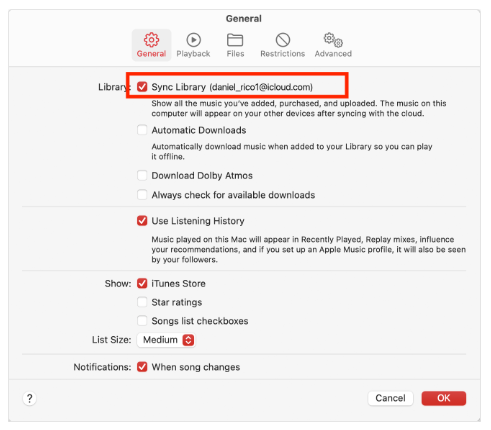
على أنظمة تشغيل Windows و Mac MacOS Mojave أو في وقت سابق
- افتح تطبيق iTunes.
- اختر "التفضيلات" بينما يحتاج مستخدمو Windows إلى الضغط على خيار "تعديل" لتحديد "التفضيلات".
- توجه إلى علامة التبويب "عام". ابحث عن خيار "مكتبة موسيقى iCloud" وتأكد من وجود علامة في خانة الاختيار المجاورة لها. لحفظ جميع التغييرات التي تم إجراؤها ، ما عليك سوى النقر فوق الزر "موافق".

وهذا كل شيء! سيتم الآن تمكين مكتبة موسيقى iCloud!
الحل رقم 2. تحقق من معرف Apple الذي يتم استخدامه
يوصى أيضًا بالتحقق من معرف Apple الذي تستخدمه حاليًا. يجب عليك التأكد من أن جميع الأجهزة التي يتم استخدامها أثناء عملية المزامنة يجب أن تستخدم نفس معرف Apple الذي تم استخدامه من قبل عند الاشتراك في خطة مدفوعة. إذا لم تكن متأكدًا من معرف Apple الذي يستخدمه جهازك ، فيمكنك اتباع ما يلي.
- باستخدام جهاز iPhone أو iPad ، توجه إلى قائمة "الإعدادات" واضغط على اسمك. يجب أن يتم عرض معرف Apple الذي تستخدمه. مرة أخرى ، تأكد من أن هذا هو نفسه المستخدم عندما حصلت سابقًا على اشتراك ضمن Apple Music.
- على جهاز الكمبيوتر الخاص بك ، قم بتشغيل iTunes ثم انقر فوق قائمة "المتجر". من المنطقة اليمنى ، انقر على "الحساب". يجب عرض معرف Apple هناك.
في حال اكتشفت أنك تستخدم معرف Apple مختلفًا ، فما عليك سوى تسجيل الخروج وتسجيل الدخول باستخدام المعرف الصحيح.
الحل رقم 3. قم بتحديث أجهزة iOS الخاصة بك وتطبيق iTunes
في بعض الأحيان ، تحدث مشكلة "Apple Music لا تتزامن عبر الأجهزة" عندما تستخدم إصدارًا قديمًا من تطبيق iTunes ولا يتم تحديث أجهزة iOS الخاصة بك إلى أحدث نظام تشغيل متاح. كل ما عليك فعله في هذه الحالة هو استكمالهما معًا.
للحصول على أحدث إصدار من نظام التشغيل لجهاز iPhone أو iPad ، توجه إلى قائمة "الإعدادات" ثم اضغط على الزر "عام". من هناك ، سيتم عرض "تحديث البرنامج". تحقق مما إذا كان هناك تحديث متاح. إذا كان هناك خيار "تنزيل وتثبيت". فقط انقر فوق هذا. iOS 16.5 متوفر الآن للتثبيت على أجهزة iPhone.

عند تحديث iTunes ، توجه إلى الموقع الرسمي وقم فقط بتنزيل أحدث إصدار.
فقط تأكد من أنه عند القيام بما سبق ، فإن أجهزتك متصلة بشبكة Wi-Fi مستقرة.
الحل رقم 4. حاول تمكين خيار "بيانات الجوال" على أجهزة iOS الخاصة بك
قد يكون من الغريب بالنسبة لك أن تسمع ولكن تمكين خيار "بيانات الجوال" على أجهزة iOS قد يؤدي إلى إصلاح مشكلة "عدم مزامنة Apple Music عبر الأجهزة". يمكنك أيضًا تجربة ذلك ومعرفة ما إذا كان سيتم حل المشكلة.
الخطوة 1. باستخدام أجهزة iOS الخاصة بك ، توجه إلى قائمة "الإعدادات". ابحث عن قائمة "iTunes & App Store". اضغط على هذا مرة واحدة.
الخطوة 2. ابحث عن "بيانات الجوال". تأكد من تمكين هذا. بعد القيام بذلك ، تحقق مما إذا كان قد تم حل المشكلة الآن.
الحل رقم 5. أعد تشغيل تطبيق Apple Music
قد يساعدك أيضًا إذا حاولت إغلاق تطبيق Apple Music بالقوة ثم تشغيله مرة أخرى. يجب أن يؤدي القيام بذلك إلى إعادة تعيين ما تقوم به حاليًا على التطبيق ولكن من المحتمل أن يعالج المشكلة. قبل تشغيل التطبيق مرة أخرى ، تأكد من الانتظار لبضع دقائق.
في بعض الأحيان ، من المفيد أيضًا حذف التطبيق ثم تثبيته مرة أخرى. عند القيام بذلك ، تأكد من أن جهازك متصل بشبكة Wi-Fi مستقرة.
الحل رقم 6. أعد تشغيل جهازك
قد تكون المشكلة أيضًا بسبب خلل في الأجهزة أو الأخطاء. يُقترح أيضًا إيقاف تشغيل جهاز iOS الخاص بك ثم إعادة تشغيله بعد بضع دقائق.

الحل رقم 7. قم بتسجيل الخروج وتسجيل الدخول مرة أخرى على Apple Music مرة أخرى
يُنصح أيضًا بمحاولة تسجيل الخروج من حساب Apple Music الخاص بك. انتظر بضع دقائق قبل تسجيل الدخول مرة أخرى (باستخدام بيانات اعتماد حسابك) والوصول إلى حسابك مرة أخرى.
الحل رقم 8. تواصل مع دعم Apple Music
في بعض الأحيان ، عندما تبدو مشكلة في التطبيق غير قابلة للإدارة بالفعل ، يمكنك أيضًا طلب المساعدة من فريق دعم العملاء في Apple Music. يمكنهم تقديم المشورة لك حول كيفية حل المشكلة. ومع ذلك ، قد يستغرق الأمر بعض الوقت قبل أن تتلقى ردًا حيث يمكن أن يتعاملوا مع مخاوف العملاء المتعددة بطريقة يومية.
بصرف النظر عن كل هذه الحلول لإصلاح مشكلة "أغاني Apple Music التي لا تتم مزامنتها بين أجهزتك" ، لا يزال هناك مجموعات من الحلول الأخرى التي يمكن لأي شخص تطبيقها أو محاولة القيام بذلك. ستكون مكالمتك إذا كنت ستمضي قدمًا وتجربها أو تبحث عن طرق أخرى تعتقد أنها ستكون فعالة في التعامل مع الحالة.
إلى جانب هذه العناصر ، في الواقع ، هناك طريقة رائعة للتعامل ليس فقط مع مشكلة مزامنة الموسيقى هذه ولكن أيضًا مع مشكلات Apple Music الأخرى التي قد تحدث. أثناء انتقالك إلى الجزء التالي ، ستتعرف على أفضل طريقة.
الجزء 3. أفضل طريقة لمعالجة أغاني Apple Music التي لا تتم مزامنتها عبر الأجهزة
عند استخدام تطبيق Apple Music على جهازك ، قد تجد بعض مشكلات تشغيل Apple Music والتي يمكن أن تكون مزعجة للغاية ، على سبيل المثال ، Apple Music لا تتم مزامنتها عبر الأجهزة. ومع ذلك ، هذه ليست المشكلة الوحيدة. ربما لا تعمل Apple Music Family Sharing. في بعض الحالات ، لا تتوفر أغاني Apple Music في المنطقة ، أو الأغاني رمادية اللون على iPhone. بدلاً من القيام بأشياء متعددة لحل هذه المشكلات ، هل فكرت يومًا في محاولة تنزيل أغاني Apple Music التي تعجبك وجعلها متاحة فقط على أي جهاز تملكه؟
ربما تزعجك حقيقة أن أغاني Apple Music محمية بواسطة برنامج حماية FairPlay من Apple. هذا في الواقع يعيق تشغيل المقطوعات على أجهزة غير مصرح بها أو خارج التطبيق. في هذه الحالة ، لمساعدتك في الاحتفاظ بمفضلات Apple Music الخاصة بك ، فأنت بحاجة إلى مساعدة من تطبيق قوي. مع وجود العديد منها على الويب ، نقترح فقط استخدام امتداد TunesFun محول ابل الموسيقى.
(أراضي البوديساتفا) TunesFun يتمتع Apple Music Converter بقدرة إزالة DRM. أكثر من ذلك ، يمكن أن تساعد في تحويل أغاني Apple Music إلى MP3 وتنسيقات الإخراج الأخرى مثل WAV و FLAC و AAC والمزيد. كملاحظة إضافية ، إذا كنت من محبي بث الكتب الصوتية ، فاعلم أنه يمكنك أيضًا معالجتها عبر TunesFun محول موسيقى أبل!
مع سرعة التحويل السريعة لهذا التطبيق ، يمكنك معالجة مجموعات دفعة واحدة مع الحفاظ على علامات معرف الأغاني وتفاصيل البيانات الوصفية. لا داعي للقلق بشأن جودة ملفات الإخراج لأن تلك الملفات ستتمتع بالتأكيد بنفس جودة الأغاني الأصلية. يعمل التطبيق بشكل رائع على أجهزة كمبيوتر Mac و Windows ، لذا لا ينبغي أن يكون تثبيته مشكلة.
بالنسبة لأولئك الذين يتساءلون عما إذا كان من السهل عليهم استخدام هذا التطبيق ، فقد أنشأنا الدليل أدناه لمشاركة تفاصيل كيفية تحويل وتنزيل أغاني Apple Music.
الخطوه 1. مرة واحدة في TunesFun تم تثبيت Apple Music Converter على جهاز الكمبيوتر الخاص بك ، وافتحه وابدأ في تحديد أغاني Apple Music المراد معالجتها.

الخطوة 2. من قائمة تنسيقات الإخراج المدعومة ، حدد الخيار الأنسب لك. أيضًا ، قم بإعداد إعدادات معلمة الإخراج كما تريد.

الخطوه 3. اختر الزر "تحويل" بمجرد أن تصبح جيدًا. بمجرد النقر على هذا ، سيبدأ تحويل الأغاني بالإضافة إلى إزالة الحماية التي تحتوي عليها.

الخطوة رقم 4. في غضون بضع دقائق ، ستحصل على أغاني Apple Music التي تمت معالجتها - محولة ، وكلها خالية من حماية DRM!

الجزء 4. ملخص
بالتأكيد سوف يزعجك كثيرًا في حالة مواجهة مشكلات مثل معضلة "Apple Music لا تتم مزامنتها عبر الأجهزة". لحسن الحظ ، هناك العديد من الحلول والإصلاحات التي يمكن تطبيقها لحل هذه المشكلة. علاوة على ذلك ، في حالة رغبتك في تجنب حدوث مثل هذه المشكلات مرة أخرى ، يمكنك محاولة تنزيل أغاني Apple Music التي تحبها والاحتفاظ بها جميعًا. عليك فقط التأكد من استخدام أدوات موثوقة مثل TunesFun محول ابل الموسيقى.
اترك تعليقا